无法格式化硬盘,本文章教您win7无法格式化硬盘怎么办
Windows 7,中文名称视窗7,是由微软公司(Microsoft)开发的操作系统,内核版本号为Windows NT 6.1。Windows 7可供家庭及商业工作环境:笔记本电脑 、平板电脑 、多媒体中心等使用。和同为NT6成员的Windows Vista一脉相承,Windows 7继承了包括Aero风格等多项功能,并且在此基础上增添了些许功能。
Windows无法格式化硬盘?小伙伴要是你们遇到这个情况的时候你们知道要怎么解决这个问题吗?不知道的话,就往下来看看小编给你们分享解决Windows的详细教程吧。
我们大家都知道,要是u盘或其他移动设备插到电脑上,有时会弹出窗口提示需要格式化才能访问。后面问题就来了,我们试图用系统自带功能进行格式化时,操作失败“windows无法完成格式化”。你是否也遇到过这样的情况呢?接下来小编跟大家分析问题出在哪里,该怎么解决u盘无法格式化问题。
可以利用命令提示符来完成磁盘格式化。需要用到的命令提示符是format,这个命令的作用是对磁盘进行格式化。
1,首先,Win+R快捷键进入运行对话框,在对话框输入cmd,
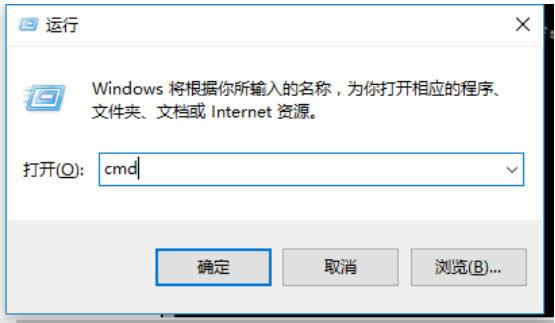
无法格式化图解详情-1
2,进入命令提示符工具。

格式化图解详情-2
3,键入命令 format /? 可以查找format相关的参数。需要用到的命令为 format volume [/FS:file-system]。其中volume为驱动器号,fs为文件系统类型。
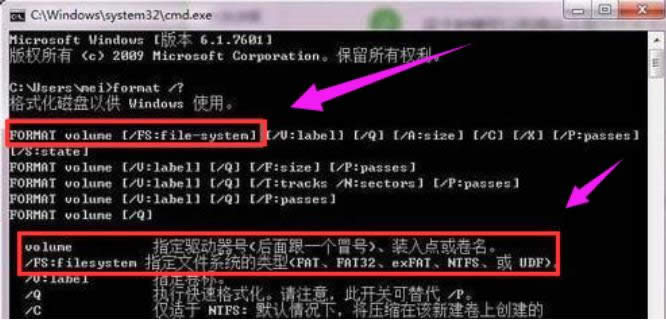
硬盘图解详情-3
4,确认命令后,会提示输入当前驱动器的卷标。
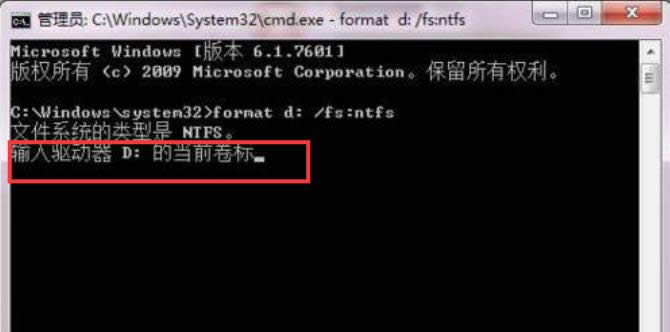
无法格式化硬盘图解详情-4
5,打开该驱动器的属性,名称即该驱动器的卷标
硬盘图解详情-5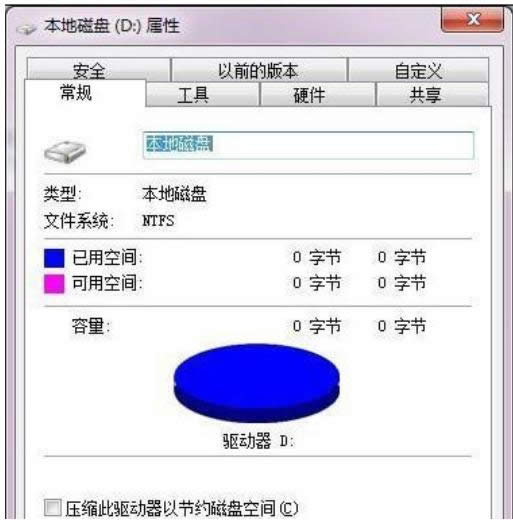
6,发出警告,此时驱动器上的数据会丢失,输入Y进行确认。此时会显示格式化磁盘的进度。
格式化图解详情-6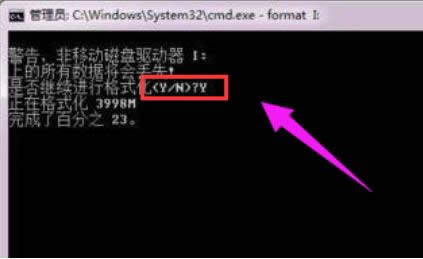
7,最终提示格式化完成。
硬盘图解详情-7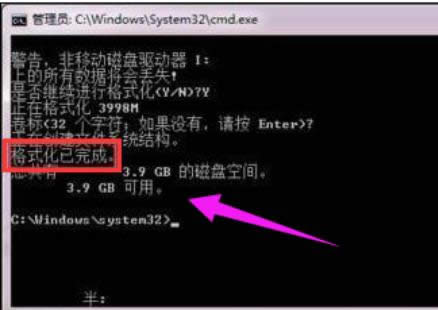
Windows 7简化了许多设计,如快速最大化,窗口半屏显示,跳转列表(Jump List),系统故障快速修复等。Windows 7将会让搜索和使用信息更加简单,包括本地、网络和互联网搜索功能,直观的用户体验将更加高级,还会整合自动化应用程序提交和交叉程序数据透明性。
……